Arduino Apple Watch
コンポーネントと消耗品
>  |
| × | 1 | |||
| × | 1 | ||||
| × | 1 | ||||
| × | 1 | ||||
| × | 1 | ||||
| × | 3 | ||||
| × | 1 | ||||
 |
| × | 1 | |||
| × | 4 | ||||
 |
| × | 1 | |||
 |
| × | 1 | |||
| × | 1 | ||||
| × | 1 |
必要なツールとマシン
>  |
| |||
 |
| |||
|
アプリとオンラインサービス
> 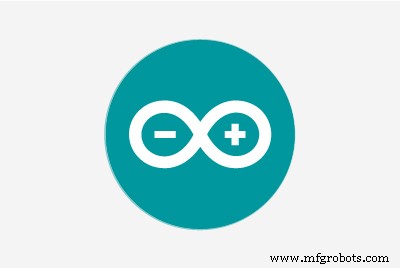 |
|
このプロジェクトについて
iPhoneからの通知を表示し、身に着けられるほど小さく、充電式バッテリーが少なくとも1日持続するスマートウォッチが欲しかった。 Arduinoをベースに独自のAppleWatchを作成しました。これは、Bluetooth経由でiPhoneに接続されているArduino miniproをベースにしたスマートウォッチです。 USB-microポートはバッテリーに接続されているため、充電が簡単です。前面のワイヤーはタッチボタンで、指を置くと感知し、時計とのインターフェースを可能にします。
時計は、新しい通知を受信すると、時刻をiPhoneの時刻と自動的に同期します。これにより、時計の信頼性が高まり、Arduinoの遅延に対する感度が低下します。 10秒後、バッテリーを節約する目的で画面がオフになります。中央のボタンをタッチするか、新しい通知を受信すると、画面が起動します。
Luke Brendtのページ(http://lukeberndt.com/2014/ios-notifications-with-arduino/)に出くわし、彼が私が達成したいと思っていたものと同じものを作成したことを確認しましたが、デバイスをより小さくする必要がありました。ウェアラブル。このプロジェクトで使用しているのは、ブレントのANCSArduinoライブラリです。 ANCSは、Appleから次のように説明されているApple Notification CenterServiceの略です。 「AppleNotificationCenter Service(ANCS)の目的は、Bluetoothアクセサリ(Bluetooth Low Energyリンクを介してiOSデバイスに接続する)に、iOSデバイスで生成されるさまざまな種類の通知にアクセスするための簡単で便利な方法を提供することです。」



以下は、このスマートウォッチを自分で作成するためのチュートリアルです。
ステップ1:電気ハードウェアアセンブリ
回路図に見られるように、接続するワイヤは多数あり、すべてのコンポーネントを互いに近づける必要があるため、問題が発生します。
何度か繰り返した後、組み立てを簡単にするためにこれらの手順を思いつきました。写真を見て、配線の接続に関するいくつかの問題をどのように解決したかを確認することをお勧めします。
1。 BluefruitLEを柔軟なワイヤーでArduinoに接続します。
2。 タッチボタン用のボードを作成し、ピンを取り付けます。このボードをフレキシブルワイヤーでArduinoに取り付けます。 (ピンはLEDダイオードから切り離されています)
3。 OLEDディスプレイのいくつかのピンを変更し、Arduinoに組み立てます。
次の手順では、コードがアップロードされ、ハードウェアが正しく機能することを確認するまで待機できます。
4。 フレキシブルワイヤーをアースに接続し、時計の背面に届くように十分な長さにします。時計の背面は、本体に接触している必要があります。 (静電容量式タッチが正しく機能するには接地基準が必要なため、これが必要です)
5。 マイクロUSBコネクタをフレキシブルワイヤでアースとRAWに接続します。 USBマイクロピン配置図を見て、アースと正の電圧をどのように接続する必要があるかを確認してください。 (注!プラス線は、VCCではなくUSBからRAWに接続してください。)
6。 バッテリーをフレキシブルワイヤーでアースとRAWに接続します(注!バッテリーからのプラス線をVCCではなくRAWに接続してください)。
また、時計の充電器をカスタマイズする必要があります:
1。 USBマイクロケーブルを切断します。
2。 USBケーブルの赤い線をバッテリーコネクタの赤い線に接続し、USBケーブルの黒い線をバッテリーコネクタの黒い線に接続します。









重要!
スマートウォッチは、通常のUSBマイクロケーブルを使用してUSBから5Vで直接充電することはできません。代わりにLi-Po充電器が必要です。そうしないと、バッテリーが損傷する可能性があります。
コメント:
短絡を防ぐために、テープを使用してコンポーネントを分離してみてください。
ステップ2:ソフトウェア
スマートウォッチには以下のライブラリが使用されました。ただし、使用するハードウェアを操作するためにいくつかの変更が必要なものもあります。これについては、以下で説明します。
ライブラリ:
-Arduino用のANCSライブラリ(https://github.com/robotastic/ANCS-Library/tree/master)
-Arduino用のBluetoothLow Energy SDK(https://github.com/NordicSemiconductor/ble-sdk-Arduino)
-画面用のU8glib(https://github.com/olikraus/u8glib)
-静電容量センシングライブラリ(https://playground.arduino.cc/Main/CapacitiveSensor?from=Main.CapSense)
行われた変更は次のとおりです:
1.ライブラリ: Arduino用ANCSライブラリ、ファイル:notif.cpp、行:826。 Bluefruitモジュールを機能させるには、これを変更する必要があります。
aci_state.aci_pins.reset_pin =9; //これは9に変更されました 時間を適切に同期させるには、ライブラリのいくつかのバグを修正するために、次の変更を実装する必要があります
2.ライブラリ: Arduino用のANCSライブラリ、ファイル:ancs_data_source.cpp
- コード全体をこの場所のancs_data_source.cppPDFのコードに置き換えます リンク
- 以下のコメント付きの次の行をancs_data_source.cppの行217に追加します。
case ANCS_NOTIFICATION_ATTRIBUTE_DATE:debug_print(F( "、Date:")); // YYYYMMDDTHHMM datetime =(char *)malloc(5); //この行を追加します! strncpy(datetime、buffer、4); 3.ライブラリ: Arduino用ANCSライブラリ、ファイル ancs_notification.h
- コード全体をこの時点でのancs_notification.hPDFのコードに置き換えます リンク 。
Arduino mini proにはオンボードプログラマーがないため、外部プログラマーが必要です。私はこれを使用しました:Sparkfun FTDI(https://www.sparkfun.com/products/9873)。


コメント:
添付のzipフォルダーには、Arduinoで実行されているコードと、必要なすべてのライブラリが含まれています。ライブラリは上記のように変更されます。 Arduinoコードにコメントが付けられており、機能を説明できることを願っています。
Arduino IDE 1.8.3でコードをコンパイルしようとしたときに問題が発生しました。これは、GCCコンパイラの既知のエラーが原因です。 Arduino IDE 1.0.6をダウンロードしてインストールし、コードをコンパイルしてアップロードすることができました。
ステップ3:スマートウォッチのケース
すべてのコンポーネントを保持するのに十分な大きさのケースを描画します。zipフォルダーに添付されているのは、このプロジェクトで使用されているケースのstlファイルです。 (ケースのデザインを2回繰り返しました。そのため、一部の写真ではケースの形状が異なる場合があります。)
裏表紙は古い箱のアルミシートでできています。ケースに合う部分を切り取り、ネジ用の穴を開けます。プロジェクトで使用されるケースとリストバンドには、穴の間に隙間が必要です。背面カバーは導電性の材料でできていると便利です。これは、アースとボディのワイヤがこの背面カバーに接続されるためです。アルミシートの端をきれいにまっすぐにするために、2枚の木片の間にシートを挟み、金属のこぎりを使用しました。
3D印刷されたケースには何らかの治療が必要でしたが、次の手順が実行されました:
1.細かいサンドペーパーでケースをすりつぶします。
2.スプレー缶からフィラーを塗布し、ケースをしっかりと覆っていることを確認します。
3.ケースを細かいサンドペーパーでもう一度すりつぶします。 (スムーズに終了するまで、手順3と4を繰り返す必要がある場合があります。これらの手順を3回繰り返しました。)
4.スプレー缶からペンキを塗り、ケースをしっかりと覆っていることを確認します。



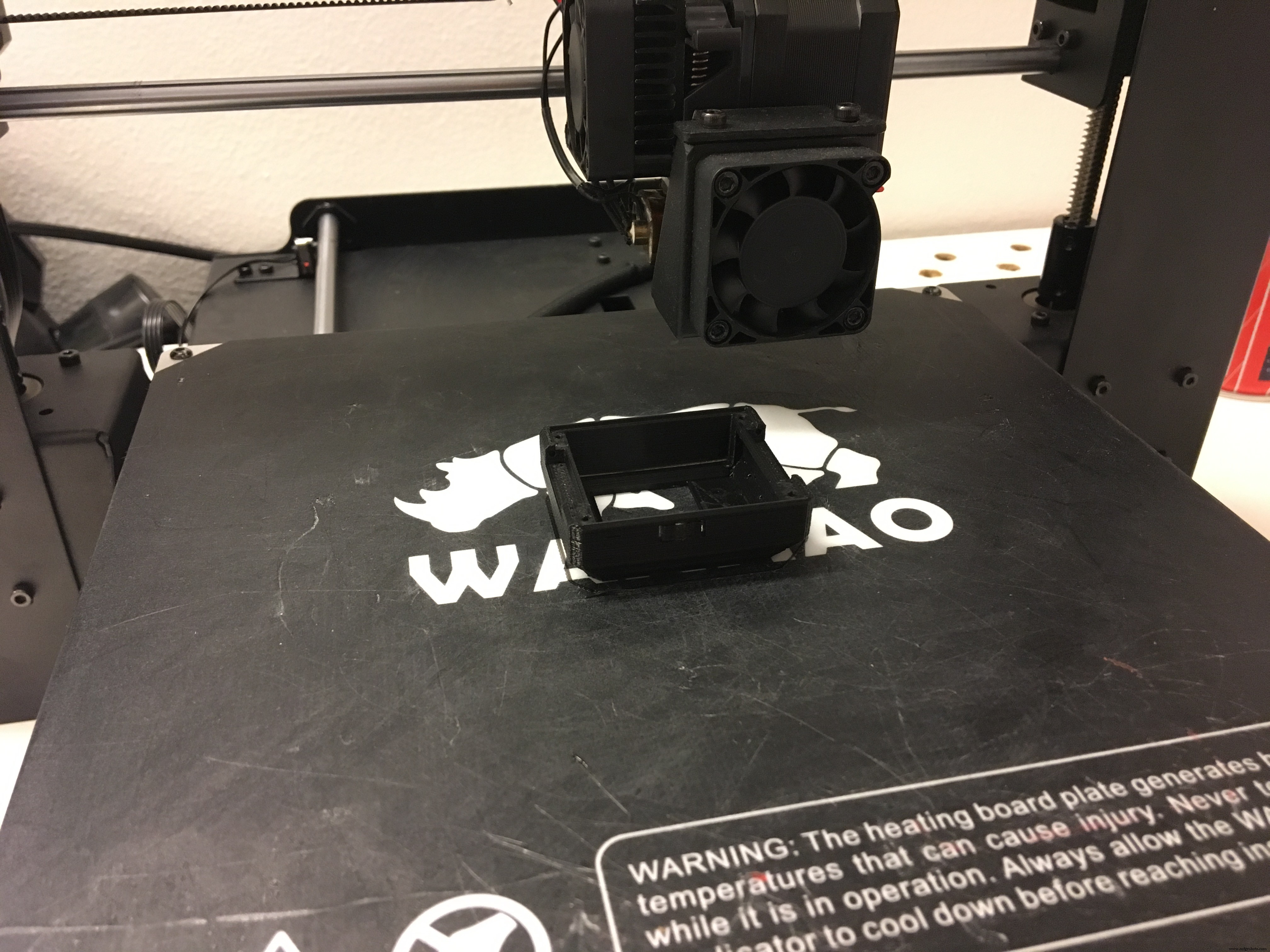




コメント:
最良の結果を得るには、スプレー缶の指示に従ってください。
ステップ4:最終組み立て





まず、ケースの下部の穴にタッチボタンのピンを挿入します。それらを後ろに曲げて、ケースの上部の穴に挿入します。ワイヤーを押し下げて、しっかりと滑らかにフィットさせます。
残りのコンポーネントを押し下げて、画面を適切な場所に配置してみてください。ケースの画面を揃えるのに深刻な問題がありました。これは、コンポーネントの組み立てとケースの設計の両方に依存します。これが、画面が少し回転している理由です。
USBマイクロコネクタを側面の穴に押し込みます。 (私はテープを使用して太ももを穴にフィットさせ、コネクタを所定の位置に固定できるようにしました。)
本体とアース線を背面カバーにはんだ付けし、背面カバーをテープで分離します。背面カバーを4本のネジで取り付けます。
ステップ5:スマートウォッチの使用方法
スマートウォッチは使い方が簡単です。 iPhoneのBluetooth設定に移動し、Bluetoothを有効にして、「ANSCラスク」というデバイスを探し、これを選択してペアを選択します。これでスマートウォッチとiPhoneがペアリングされ、スマートウォッチはiPhoneに表示されるのと同じ通知を受け取ります。
真ん中のボタンと右のボタンを同時にタッチすると、時計が再起動します。これは、接続に問題が発生した場合に役立ちます。
バッテリーを充電するには、変更したUSBケーブルを差し込んで、Li-Po充電器に接続します。
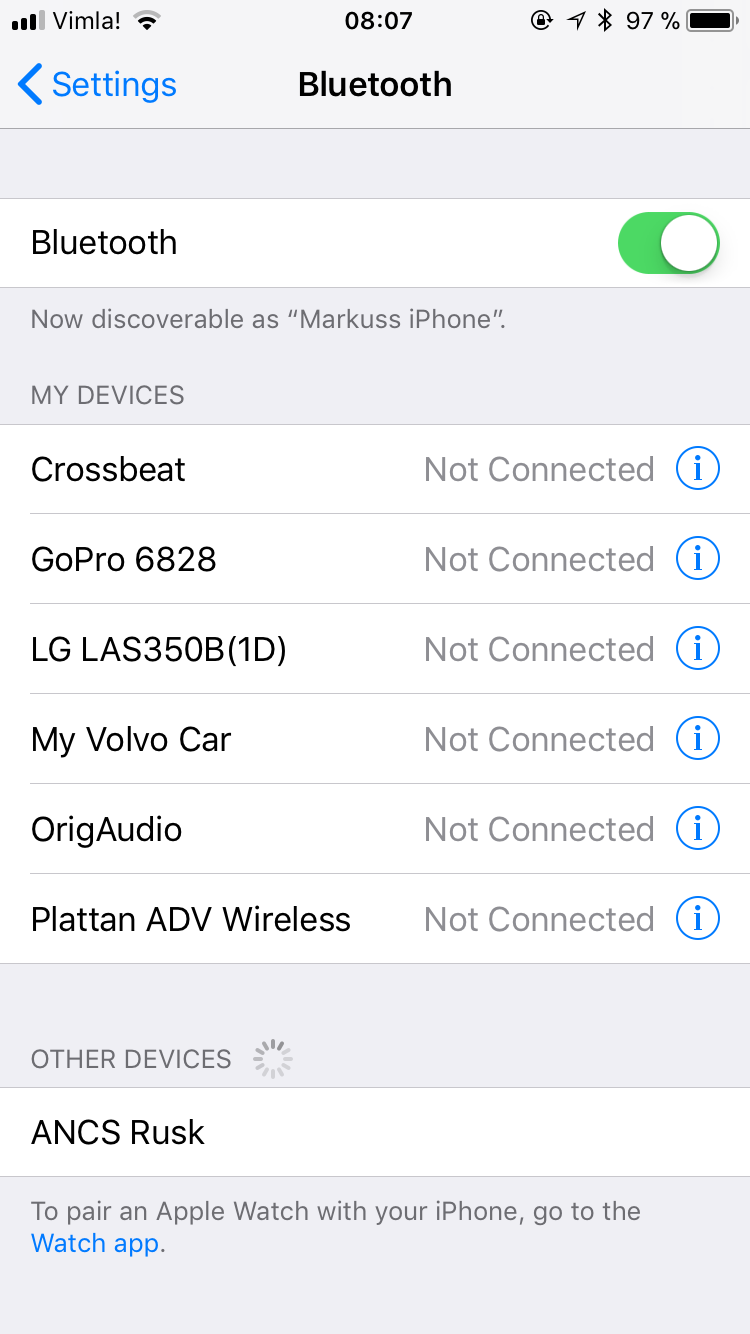
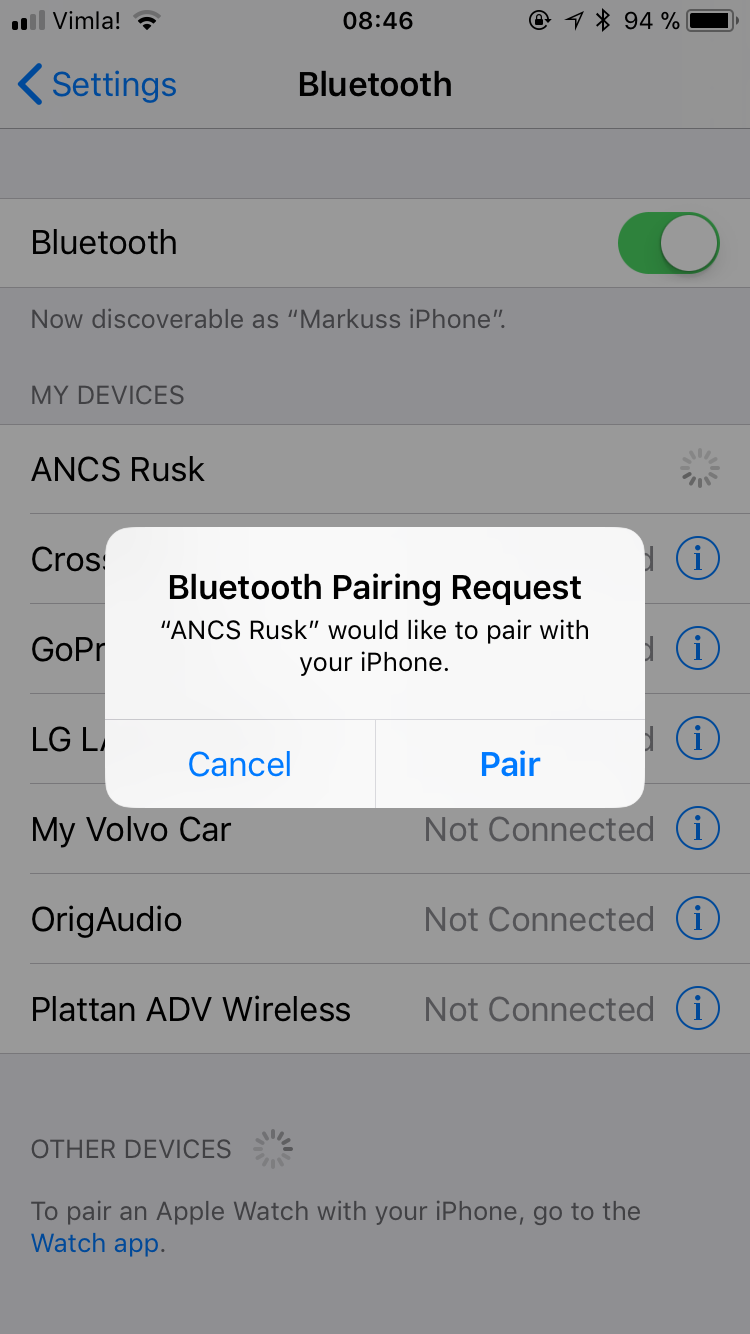
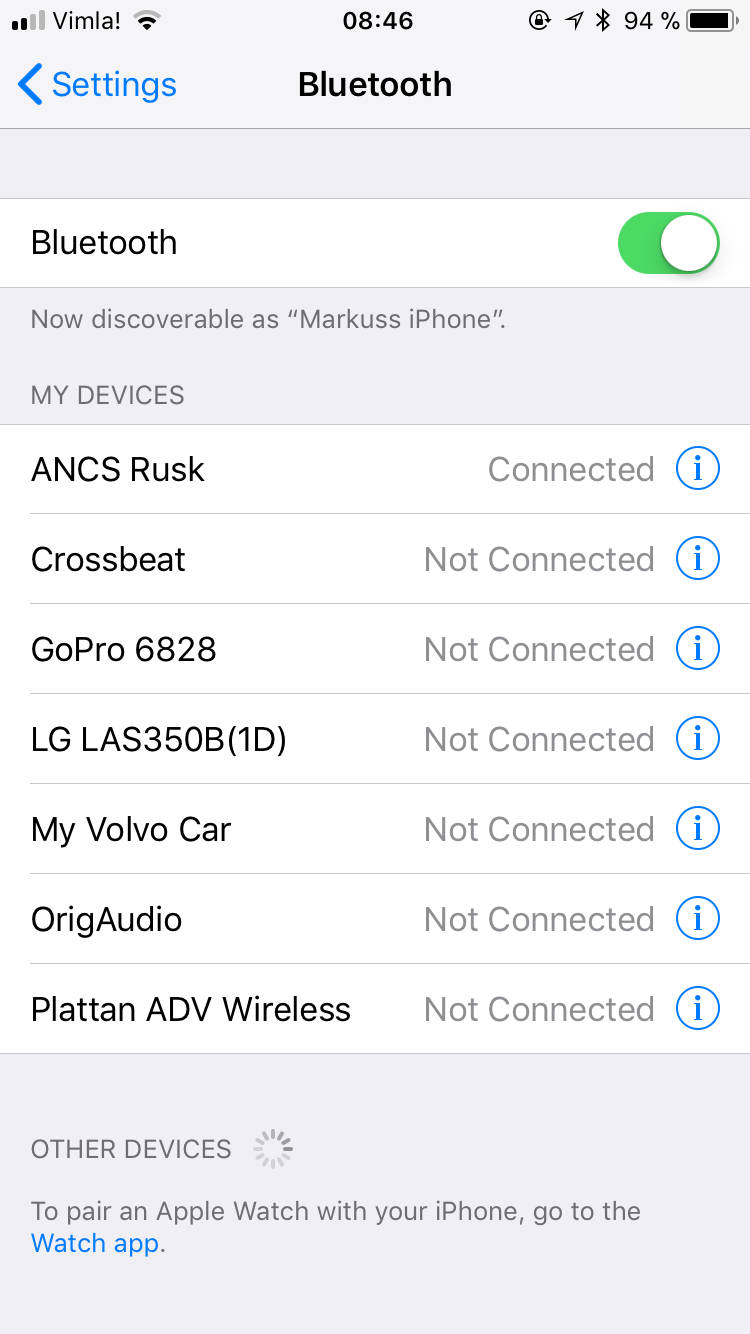
コード
- Arduino Apple Watch.zip
Arduino Apple Watch.zip Arduino
zipファイルでは、変更されたすべてのライブラリとコードが利用可能です。プレビューなし(ダウンロードのみ)。
カスタムパーツとエンクロージャー
すべてのコンポーネントに適合するスマートウォッチのケース。 回路図
回路図のようにコンポーネントを接続します 
製造プロセス



